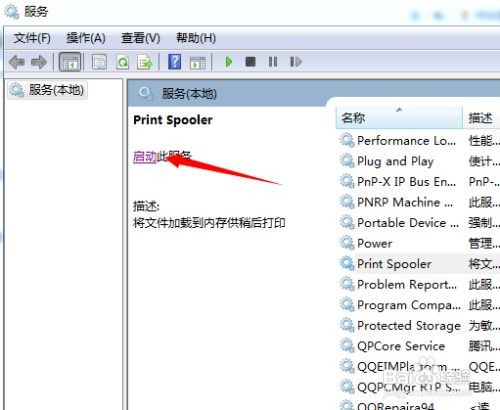1、打印机无法打印也无法删除要打印的文件。如图所示:

2、点击“开始”-“运行”。如图所示:
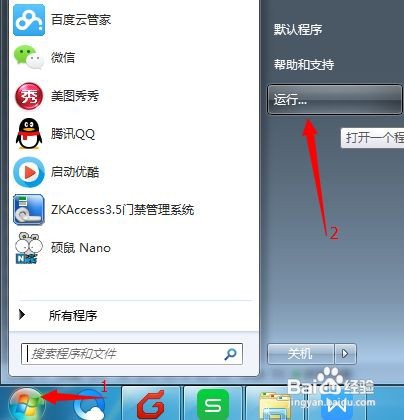
3、输入“services.msc”点击“确认”。如图所示:
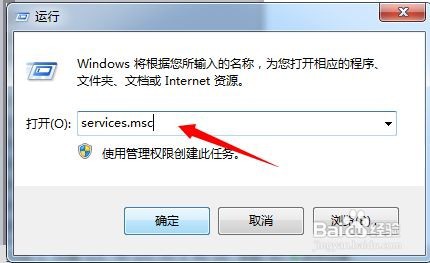
4、在弹出的服务列表中找到“Print Spooler”,点击“停止”(不要关闭,稍后棵褶佐峨还需要用)。如图所示:
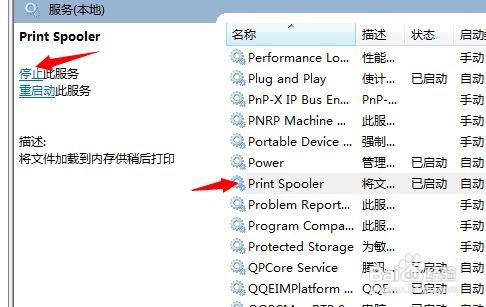
5、点击“开始”-“运行”-输入“spool”点击“确认”。如图所示:
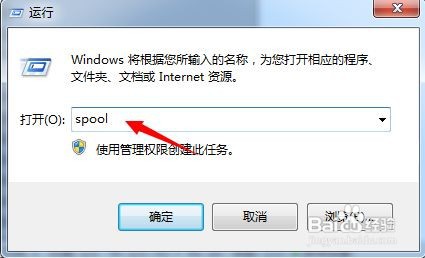
6、在弹出的窗口找到“PRINTERS”删除里面的文件(打印的文件不同,产生的缓存文件不同,不知道删除哪个,都删除就行了)。如图所示:


7、打开(第四步骤中未关的窗口),开启“Print Spooler”服务,可以正常使用打印机了。如图所示: